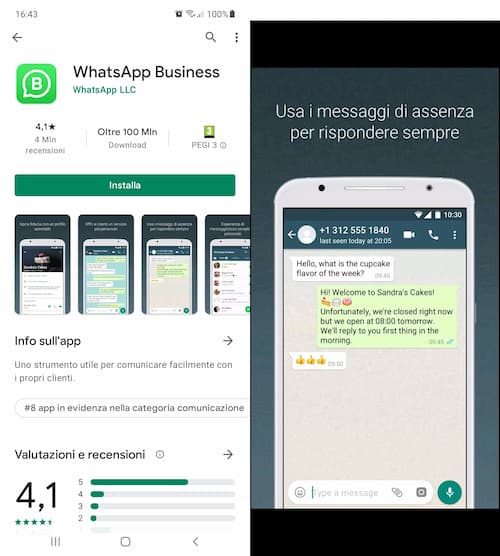Di recente hai sentito parlare di WhatsApp Business e desideri avere maggiori informazioni su cos’è e come funziona? Se gestisci un’attività in cui devi comunicare spesso con numerosi clienti probabilmente utilizzare WhatsApp Business ti potrà essere d’aiuto per velocizzare e alleggerire il lavoro.
Oggi cercheremo di spiegarti, nel modo più semplice possibile, tutto quello che c’è da sapere sulla versione “business” di WhatsApp.
Non perdiamo altro tempo dunque, ecco gli argomenti che tratteremo nella nostra guida.
Che cos’è WhatsApp Business
WhatsApp Business è un’app gratuita progettata per i titolari di piccole attività, disponibile sia per smartphone Android che per iPhone. Di fatto, si tratta della versione per professionisti della celebre app di messaggistica, acquistata da Mark Zuckerberg nel 2014.
A conferma del suo stretto legame con WhatsApp Messenger c’è un’esperienza utente del tutto simile all’applicazione “gemella”, se così possiamo chiamarla.
Le differenze, comunque, ci sono.
La prima differenza, quella che balza subito agli occhi, si riscontra nella scheda del profilo: se nella versione normale compaiono giusto nome, fotografia e stato, su quella “professionale” troviamo un vero e proprio profilo dell’attività, con tanto di indirizzo, email e sito web.
Un’altra differenza consiste nell’implementazione delle risposte automatiche, funzionalità assente su WhatsApp Messenger. Tale strumento consente ai proprietari di rispondere ai propri clienti anche quando impossibilitati a farlo, perché lontani dal telefono o magari già impegnati in una riunione di lavoro.
Una terza novità apportata su WhatsApp Business è la gestione semplificata delle chat tramite le etichette. Se ne possono creare venti al massimo e a partire da loro, volendo, si è liberi di creare una lista broadcast. In questo caso, il messaggio viene recapitato a tutte le chat contrassegnate dall’etichetta selezionata all’inizio.
Prima di proseguire facciamo soltanto una piccola annotazione: non è possibile usare per Whatsapp Business e WhatsApp Messenger con lo stesso numero di telefono. Questo però non significa che si debba per forza cambiare numero, o peggio acquistare appositamente una nuova SIM telefonica, per usare l’app. Infatti, si può sempre scegliere di convertire l’account già attivo, per poi passare alla versione classica in qualsiasi momento.
Importante: WhatsApp Business funziona anche con un numero di telefono fisso. Nel caso si associ al nuovo account un numero fisso, per la verifica basterà optare per la ricezione di una telefonata anziché un SMS.
Come funziona WhatsApp Business
E ora, come promesso, illustreremo passo dopo passo come funziona WhatsApp Business: dal download alla configurazione iniziale, oltre all’utilizzo delle funzionalità più utili dell’app.
Leggi anche: Come usare WhatsApp sul PC
Download WhatsApp Business
L’app WhatsApp Business è disponibile al download su Google Play Store per dispositivi Android e sull’App Store per dispositivi Apple. Così come la versione tradizionale, anche quella pensata per i titolari di partita Iva è gratuita.
Puoi scaricare WhatsApp Business tramite i link seguenti in base al dispositivo che utilizzi:
Nota
Presta attenzione a non confondere le icone delle due app “gemelle”: WhatsApp Messenger ha sullo sfondo verde l’immagine della cornetta di un telefono, WhatsApp Business ha invece la lettera “B” in maiuscolo.
Configurazione iniziale del profilo
Conclusa l’installazione automatica dell’app, puoi procedere con la configurazione iniziale:
- leggi i termini di servizio e l’informativa sulla privacy, quindi tocca “Accetta” e “Continua” per accettare e proseguire avanti;
- scegli la nazione di appartenenza, poi aggiungi il prefisso internazionale e il tuo numero di telefono;
- fai tap su “Avanti” e “OK” per ricevere il codice a 6 cifre con cui completare la registrazione del telefono;
- scegli se prestare o meno il consenso di accesso ai contatti e alle foto;
- digita il nome dell’attività di cui sei titolare, aggiungi una categoria e seleziona l’immagine profilo;
- tocca “Esplora” e vai su “Profilo dell’attività“, da dove puoi aggiungere le informazioni utili sulla tua azienda, come gli orari di apertura e chiusura, la descrizione dell’attività svolta, il sito web e l’indirizzo di posta elettronica.
Creazione dei messaggi automatici
Come accennato all’inizio, le risposte automatiche sono una delle funzionalità più utili di WhatsApp Business.
L’app mette a disposizione tre tipologie di messaggi:
- di benvenuto;
- d’assenza;
- risposte rapide.
Ecco i passaggi per impostarli:
Messaggi di benvenuto
- tocca “Altre opzioni” (l’icona dei tre puntini), quindi “Strumenti attività” e “Messaggio di benvenuto“;
- sposta la levetta da sinistra a destra accanto a “Invia messaggio di benvenuto” per attivarlo;
- fai tap sul messaggio per modificarlo a tuo piacimento;
- seleziona la scheda “Destinatari” e scegli tra le opzioni disponibili: “Tutti“, “Tutti quelli non in rubrica“, “Tutti tranne“, “Invia solo a“;
- fai tap su “Salva” per memorizzare le modifiche apportate.
Messaggi d’assenza
- vai su “Altre opzioni” (l’icona dei tre puntini), poi su “Strumenti attività” e “Messaggio d’assenza“;
- sposta la levetta da sinistra a destra accanto alla voce “Invia messaggio d’assenza” per attivare l’opzione;
- tocca la scheda “Orario” e scegli le opzioni di invio disponibili: “Invia sempre“, “Orario personalizzato“, “Al di fuori degli orari di apertura“;
- seleziona la scheda “Destinatari” e, come prima, scegli una delle opzioni proposte dall’app: “Tutti“, “Tutti quelli non in rubrica“, “Tutti tranne“, “Invia solo a“;
- pigia sul tasto “Salva” per apportare le modifiche appena compiute.
Risposte rapide
Segui questi semplici passaggi per creare le risposte rapide su WhatsApp Business:
- fai tap su “Altre opzioni” (l’icona dei tre puntini), poi in rapida successione su “Strumenti attività” e “Risposte rapide“;
- tocca “Aggiungi” (l’icona +);
- digita un messaggio di testo per la risposta rapida;
- imposta il collegamento della tastiera che preferisci;
- seleziona una parola chiave per trovare più velocemente la risposta rapida;
- fai tap su “Salva” per memorizzare le modifiche.
Invece, per usare le risposte rapide:
- apri una chat;
- digita “/” e il collegamento a una delle risposte rapide salvate in precedenza;
- scegli una delle risposte rapide disponibili, quindi decidi se modificare ulteriormente il messaggio;
- tocca su “Invia” (l’icona bianca del messaggio su sfondo verde) per inviare la risposta;
Importante: non puoi usare le emoji.
https://youtu.be/LjSIKfgAyMg
Leggi anche: Come recuperare le chat di WhatsApp
Come usare le etichette
Non ci resta ora che spiegare l’utilizzo delle etichette su WhatsApp Business per organizzare chat e messaggi. Innanzitutto, per applicare un’etichetta tieni premuto su una chat o un messaggio, quindi seleziona la voce “Etichetta” e scegli se associare un’etichetta già disponibile o se crearne una nuova.
Se poi vuoi trovare i contenuti collegati a una determinata etichetta basta andare nella schermata Chat, toccare “Altre opzioni” (l’icona dei tre puntini), quindi su “Etichette” e da qui toccarne una.
La gestione delle etichette include le seguenti azioni:
- “Modifica etichetta“: consente di assegnare un nome diverso all’etichetta in questione;
- “Scegli colore“: puoi aggiungere un colore all’etichetta;
- “Elimina etichetta“: usa questa opzione se intendi rimuovere un’etichetta;
- “Messaggia clienti“: permette di creare un nuovo broadcast.
A proposito di liste broadcast, ecco come crearne una dalle etichette:
- apri WhatsApp Business;
- tocca “Altre opzioni” (l’icona dei tre puntini), poi “Etichette“;
- scegli l’etichetta da cui vuoi creare una lista broadcast;
- fai tap su “Altre opzioni” (l’icona dei tre puntini) e seleziona “Messaggia clienti“;
- tocca il segno di spunta verde posizionato in basso destra per cominciare a scrivere il messaggio.
https://youtu.be/_GmCT5zY1Qw
Conclusioni
E con questo è davvero tutto, ci auguriamo di aver risposto alle tue curiosità sull’utilizzo di WhatsApp Business per renderlo uno strumento utile per l’attività che gestisci. Se sei interessato ad altre app di messaggistica ti consigliamo di dare un’occhiata al nostro articolo sulle 25 app alternative a WhatsApp.